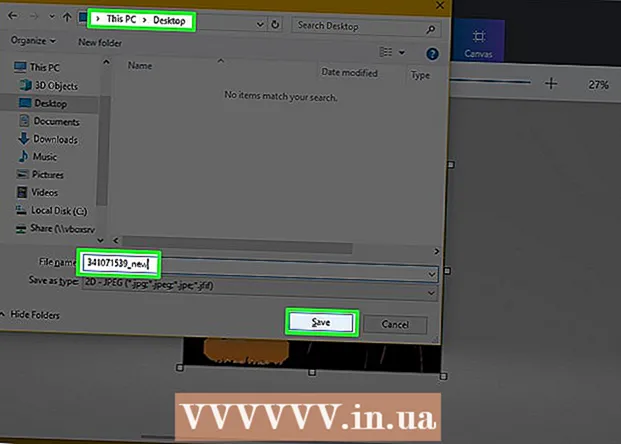ກະວີ:
Eugene Taylor
ວັນທີຂອງການສ້າງ:
14 ສິງຫາ 2021
ວັນທີປັບປຸງ:
22 ມິຖຸນາ 2024
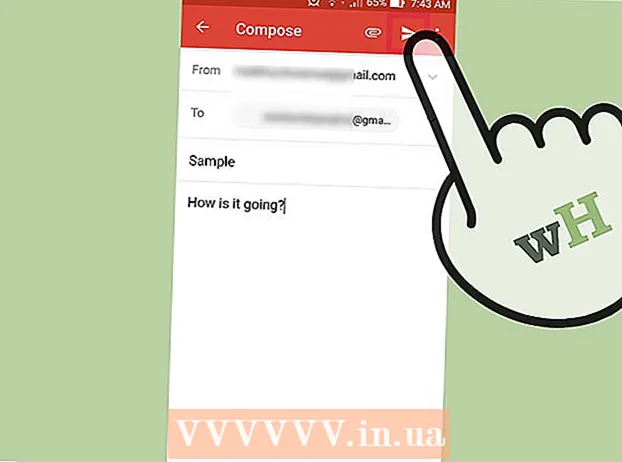
ເນື້ອຫາ
ຫລັງຈາກຜ່ານແຜນຂັ້ນຕອນນີ້, ທ່ານສາມາດໃຊ້ Gmail ເພື່ອສົ່ງອີເມວໄປຫາ ໝູ່ ເພື່ອນ, ຄອບຄົວແລະເພື່ອນຮ່ວມງານຂອງທ່ານ. ພຽງແຕ່ເຂົ້າສູ່ລະບົບ Gmail.com ແລະກົດປຸ່ມ "Compose" ຢູ່ເບື້ອງຊ້າຍດ້ານເທິງຂອງ ໜ້າ ຈໍຂອງທ່ານເພື່ອເລີ່ມຕົ້ນການຂຽນ!
ເພື່ອກ້າວ
ວິທີທີ່ 1 ຂອງ 2: ກັບຄອມພິວເຕີຂອງທ່ານ
 ໄປຫາ Gmail.com.
ໄປຫາ Gmail.com. ກົດເຂົ້າບັນຊີສ້າງ.
ກົດເຂົ້າບັນຊີສ້າງ.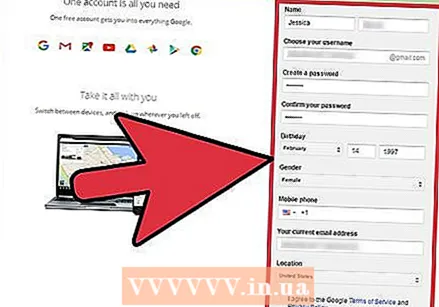 ຕື່ມຂໍ້ມູນໃສ່ຂໍ້ມູນທີ່ ຈຳ ເປັນ. ຈາກນັ້ນກົດ Next ແລະອ່ານ ຄຳ ແນະ ນຳ ໃນ ໜ້າ ຈໍເພື່ອ ສຳ ເລັດຂັ້ນຕອນການສະ ໝັກ.
ຕື່ມຂໍ້ມູນໃສ່ຂໍ້ມູນທີ່ ຈຳ ເປັນ. ຈາກນັ້ນກົດ Next ແລະອ່ານ ຄຳ ແນະ ນຳ ໃນ ໜ້າ ຈໍເພື່ອ ສຳ ເລັດຂັ້ນຕອນການສະ ໝັກ.  ເຂົ້າສູ່ລະບົບ Gmail. ໃສ່ຊື່ຜູ້ໃຊ້ແລະລະຫັດຜ່ານຂອງທ່ານແລະກົດເຂົ້າສູ່ລະບົບ.
ເຂົ້າສູ່ລະບົບ Gmail. ໃສ່ຊື່ຜູ້ໃຊ້ແລະລະຫັດຜ່ານຂອງທ່ານແລະກົດເຂົ້າສູ່ລະບົບ.  ກົດ Compose. ປຸ່ມນີ້ຕັ້ງຢູ່ເບື້ອງຊ້າຍດ້ານເທິງຂອງ ໜ້າ ຈໍພາຍໃຕ້ ຄຳ ວ່າ "Google" ແລະ "Gmail".
ກົດ Compose. ປຸ່ມນີ້ຕັ້ງຢູ່ເບື້ອງຊ້າຍດ້ານເທິງຂອງ ໜ້າ ຈໍພາຍໃຕ້ ຄຳ ວ່າ "Google" ແລະ "Gmail".  ໃສ່ທີ່ຢູ່ອີເມວຂອງຜູ້ຮັບ.
ໃສ່ທີ່ຢູ່ອີເມວຂອງຜູ້ຮັບ.- ເພື່ອສົ່ງຂໍ້ຄວາມຂອງທ່ານໄປຫາຜູ້ຮັບຫລາຍທ່ານ, ທຳ ອິດທ່ານສາມາດໃສ່ເຄື່ອງ ໝາຍ ຈຸດແລະຫຼັງຈາກນັ້ນທີ່ຢູ່ອີເມວຕໍ່ໄປ.
 ກົດໃສ່ຫົວຂໍ້.
ກົດໃສ່ຫົວຂໍ້. ກະລຸນາໃສ່ຫົວຂໍ້ຂອງອີເມວຂອງທ່ານ.
ກະລຸນາໃສ່ຫົວຂໍ້ຂອງອີເມວຂອງທ່ານ. ຂຽນຂໍ້ຄວາມຂອງທ່ານ.
ຂຽນຂໍ້ຄວາມຂອງທ່ານ. ກົດປຸ່ມຂີດ ໝາຍ A ຢູ່ເບື້ອງຂວາຂອງປຸ່ມສົ່ງເພື່ອເປີດເຜີຍແຖບຮູບແບບ. ດ້ວຍແຖບນີ້ທ່ານສາມາດຂີດກ້ອງພາກສ່ວນຕ່າງໆຂອງຕົວ ໜັງ ສື, ເຮັດໃຫ້ມັນກ້າຫານຫຼືອຽງແລະອື່ນໆ.
ກົດປຸ່ມຂີດ ໝາຍ A ຢູ່ເບື້ອງຂວາຂອງປຸ່ມສົ່ງເພື່ອເປີດເຜີຍແຖບຮູບແບບ. ດ້ວຍແຖບນີ້ທ່ານສາມາດຂີດກ້ອງພາກສ່ວນຕ່າງໆຂອງຕົວ ໜັງ ສື, ເຮັດໃຫ້ມັນກ້າຫານຫຼືອຽງແລະອື່ນໆ. - ປ່ຽນຕົວອັກສອນຂອງຕົວ ໜັງ ສືໂດຍເລືອກບາງຂໍ້ຄວາມ, ຈາກນັ້ນກົດປຸ່ມ Sans Serif ແລະຈາກນັ້ນກົດປຸ່ມຕົວອັກສອນ ໃໝ່.
- ປ່ຽນຮູບແບບຕົວ ໜັງ ສືໂດຍເລືອກບາງຂໍ້ຄວາມ, ກົດປຸ່ມ 2 Ts ຂ້າງຖັດຈາກ Sans Serif, ແລະຈາກນັ້ນເລືອກຮູບແບບ.
- ເຮັດໃຫ້ຂໍ້ຄວາມຂອງທ່ານກ້າຫານໂດຍການເລືອກສ່ວນ ໜຶ່ງ ຂອງຂໍ້ຄວາມແລະຈາກນັ້ນກົດປຸ່ມ B.
- ເຮັດໃຫ້ຕົວ ໜັງ ສືຂອງທ່ານເນີ້ງໂດຍເລືອກສ່ວນ ໜຶ່ງ ຂອງຂໍ້ຄວາມແລະຈາກນັ້ນຄິກທີ່ italic I.
- ຂຽນຂໍ້ຄວາມຂ້າງລຸ່ມນີ້ໂດຍການເລືອກມັນແລະຈາກນັ້ນກົດປຸ່ມ U.
- ປ່ຽນສີຂອງຕົວ ໜັງ ສືໂດຍເລືອກມັນ, ຈາກນັ້ນກົດປຸ່ມຂີດ ໝາຍ A ແລະເລືອກສີຈາກເມນູ.
 ກົດທີ່ກະດາດກະດາດເພື່ອແນບແຟ້ມຂໍ້ຄວາມຂອງທ່ານ. ໜ້າ ຈໍປpopອບອັບຈະປະກົດຂື້ນ.
ກົດທີ່ກະດາດກະດາດເພື່ອແນບແຟ້ມຂໍ້ຄວາມຂອງທ່ານ. ໜ້າ ຈໍປpopອບອັບຈະປະກົດຂື້ນ.  ເລືອກເອກະສານຂອງທ່ານ. ຊອກເອກະສານທີ່ທ່ານຕ້ອງການເພີ່ມແລະກົດເລືອກ.
ເລືອກເອກະສານຂອງທ່ານ. ຊອກເອກະສານທີ່ທ່ານຕ້ອງການເພີ່ມແລະກົດເລືອກ. - ທ່ານຍັງສາມາດແນບເອກະສານເຂົ້າໃນອີເມວຂອງທ່ານໂດຍການກົດທີ່ມັນ, ກົດປຸ່ມເມົ້າແລະລາກໄຟລ໌ເຂົ້າໃນອີເມວ.
 ກົດສົ່ງຢູ່ລຸ່ມຂໍ້ຄວາມຂອງທ່ານເພື່ອສົ່ງອີເມວຂອງທ່ານ.
ກົດສົ່ງຢູ່ລຸ່ມຂໍ້ຄວາມຂອງທ່ານເພື່ອສົ່ງອີເມວຂອງທ່ານ.
ວິທີທີ່ 2 ຂອງ 2: ກັບໂທລະສັບຂອງທ່ານ
 ໄປຫາ Gmail.com.
ໄປຫາ Gmail.com. ກົດສ້າງບັນຊີ.
ກົດສ້າງບັນຊີ. ຕື່ມຂໍ້ມູນໃສ່ຂໍ້ມູນທີ່ ຈຳ ເປັນ. ຈາກນັ້ນກົດ Next ແລະອ່ານ ຄຳ ແນະ ນຳ ໃນ ໜ້າ ຈໍເພື່ອ ສຳ ເລັດຂັ້ນຕອນການສະ ໝັກ.
ຕື່ມຂໍ້ມູນໃສ່ຂໍ້ມູນທີ່ ຈຳ ເປັນ. ຈາກນັ້ນກົດ Next ແລະອ່ານ ຄຳ ແນະ ນຳ ໃນ ໜ້າ ຈໍເພື່ອ ສຳ ເລັດຂັ້ນຕອນການສະ ໝັກ.  ເປີດແອັບ Gmail Gmail. ຖ້າທ່ານຍັງບໍ່ມີມັນ, ທ່ານ ຈຳ ເປັນຕ້ອງດາວໂຫລດມັນຈາກ App Store ຫຼື Play Store ກ່ອນ.
ເປີດແອັບ Gmail Gmail. ຖ້າທ່ານຍັງບໍ່ມີມັນ, ທ່ານ ຈຳ ເປັນຕ້ອງດາວໂຫລດມັນຈາກ App Store ຫຼື Play Store ກ່ອນ.  ກົດ "ຂໍ້ຄວາມ ໃໝ່". ນີ້ແມ່ນປຸ່ມສີແດງທີ່ມີສໍສີຂາວຢູ່ດ້ານລຸ່ມຂວາຂອງ ໜ້າ ຈໍຂອງທ່ານ.
ກົດ "ຂໍ້ຄວາມ ໃໝ່". ນີ້ແມ່ນປຸ່ມສີແດງທີ່ມີສໍສີຂາວຢູ່ດ້ານລຸ່ມຂວາຂອງ ໜ້າ ຈໍຂອງທ່ານ.  ໃສ່ທີ່ຢູ່ອີເມວຂອງຜູ້ຮັບ. ເມື່ອທ່ານພິມ, ຊື່ຜູ້ຮັບຫລືທີ່ຢູ່ອີເມວອາດຈະປາກົດຢູ່ ໜ້າ ຈໍຂອງທ່ານແລ້ວ. ແຕະໃສ່ທີ່ຢູ່ນີ້ເພື່ອຕື່ມໃສ່ມັນໂດຍອັດຕະໂນມັດ.
ໃສ່ທີ່ຢູ່ອີເມວຂອງຜູ້ຮັບ. ເມື່ອທ່ານພິມ, ຊື່ຜູ້ຮັບຫລືທີ່ຢູ່ອີເມວອາດຈະປາກົດຢູ່ ໜ້າ ຈໍຂອງທ່ານແລ້ວ. ແຕະໃສ່ທີ່ຢູ່ນີ້ເພື່ອຕື່ມໃສ່ມັນໂດຍອັດຕະໂນມັດ. - ເພື່ອສົ່ງຂໍ້ຄວາມຂອງທ່ານໄປຫາຜູ້ຮັບຫລາຍທ່ານ, ທຳ ອິດທ່ານສາມາດໃສ່ເຄື່ອງ ໝາຍ ຈຸດແລະຫຼັງຈາກນັ້ນທີ່ຢູ່ອີເມວຕໍ່ໄປ.
 ກົດຫົວຂໍ້.
ກົດຫົວຂໍ້. ໃສ່ຫົວຂໍ້ ສຳ ລັບອີເມວຂອງທ່ານ.
ໃສ່ຫົວຂໍ້ ສຳ ລັບອີເມວຂອງທ່ານ. ຂຽນຂໍ້ຄວາມຂອງທ່ານ.
ຂຽນຂໍ້ຄວາມຂອງທ່ານ. ແຕະເຈ້ຍຢູ່ທາງເທິງເບື້ອງຂວາຂອງ ໜ້າ ຈໍເພື່ອແນບເອກະສານເຂົ້າໃນຂໍ້ຄວາມຂອງທ່ານ.
ແຕະເຈ້ຍຢູ່ທາງເທິງເບື້ອງຂວາຂອງ ໜ້າ ຈໍເພື່ອແນບເອກະສານເຂົ້າໃນຂໍ້ຄວາມຂອງທ່ານ. ກົດ Add file.
ກົດ Add file. ເລືອກເອກະສານຂອງທ່ານ. ແຕະເອກະສານທີ່ທ່ານຕ້ອງການເພີ່ມໃສ່ຂໍ້ຄວາມຂອງທ່ານ.
ເລືອກເອກະສານຂອງທ່ານ. ແຕະເອກະສານທີ່ທ່ານຕ້ອງການເພີ່ມໃສ່ຂໍ້ຄວາມຂອງທ່ານ.  ກົດປຸ່ມສົ່ງສີຟ້າ. ທ່ານຈະພົບເຫັນສິ່ງນີ້ຢູ່ທາງເທິງເບື້ອງຂວາຂອງ ໜ້າ ຈໍ. ຂໍ້ຄວາມຂອງທ່ານຈະຖືກສົ່ງໄປຫາຜູ້ຮັບທີ່ຢູ່ອີເມວຂອງທ່ານ.
ກົດປຸ່ມສົ່ງສີຟ້າ. ທ່ານຈະພົບເຫັນສິ່ງນີ້ຢູ່ທາງເທິງເບື້ອງຂວາຂອງ ໜ້າ ຈໍ. ຂໍ້ຄວາມຂອງທ່ານຈະຖືກສົ່ງໄປຫາຜູ້ຮັບທີ່ຢູ່ອີເມວຂອງທ່ານ.